WPS怎么设置默认办公?
打开WPS任意组件(如WPS文字),点击左上角“文件”→“选项”→“常规与保存”,找到“将WPS设为默认程序”或“默认打开方式”,点击设置即可。也可在系统设置中将WPS设为默认打开Office文件的软件。
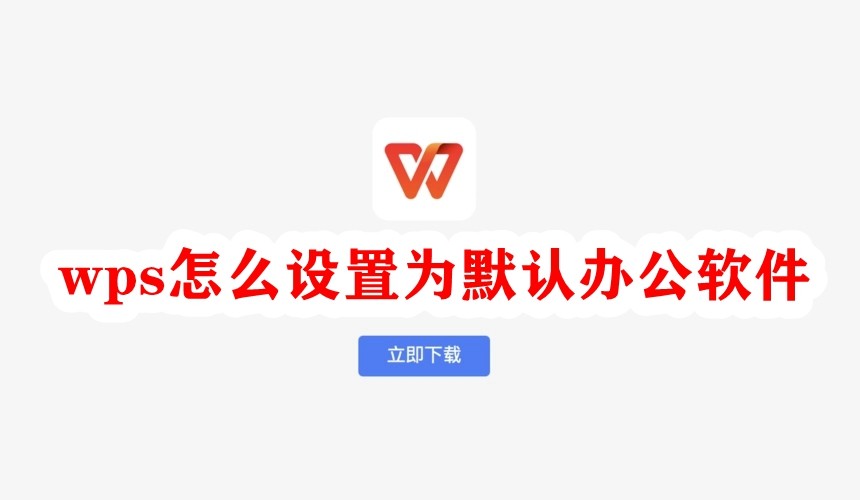
设置WPS为默认办公软件的方法
在WPS软件内部进行默认设置
进入WPS选项菜单: 打开任意WPS组件(如WPS文字、WPS表格),点击左上角的“文件”菜单,在下拉列表中选择“选项”,进入WPS的设置界面,准备进行默认程序设置操作。
设置为默认程序: 在“选项”窗口中,点击“常规与保存”或“高级”标签页,找到“默认程序”或“默认打开方式”选项,点击“设为默认程序”,系统会提示确认,点击“确定”完成设置。
检查设置是否成功: 设置完成后,可尝试打开.doc、.xls、.ppt等文件,查看是否已默认由WPS打开。如仍未生效,建议重启电脑或重新设置一次,以确保设置生效。
通过Windows系统更改默认打开方式
文件右键设置默认程序: 右键点击任意Word、Excel或PPT文件,选择“打开方式”→“选择其他应用”,在弹出的列表中选择对应的WPS组件(如WPS文字),勾选“始终使用此应用打开”,点击“确定”完成设置。
在系统设置中更改默认应用: 打开“设置”→“应用”→“默认应用”,下拉找到“按文件类型选择默认应用”,找到如“.docx”或“.xlsx”的文件类型,在右侧点击修改,选择对应的WPS应用程序。
使用控制面板更改关联: 进入控制面板,点击“程序”→“默认程序”→“设置默认程序”,选择WPS Office,点击“将此程序设置为默认值”或“选择此程序的默认值”,确保所有相关格式均已勾选并保存。
在不同操作系统中设置WPS默认
Windows系统中如何设为默认办公
通过设置菜单选择默认应用: 点击“开始”按钮,进入“设置”→“应用”→“默认应用”,在“按文件类型指定默认应用”中,找到常用格式如.docx、.xlsx、.pptx,点击右侧的应用图标,选择对应的WPS组件如WPS文字、WPS表格进行设定。
使用文件右键方式快速设定: 找到任意Office文档,右键点击选择“打开方式”→“选择其他应用”,在弹出的对话框中选中WPS程序,并勾选“始终使用此应用打开此类文件”,点击“确定”即可完成默认设置。
控制面板中设为默认程序: 打开控制面板,点击“程序”→“默认程序”→“将程序设置为默认值”,从列表中选择“WPS Office”,点击“设为默认值”或“选择默认值”,勾选所有相关文件格式,保存并退出。
Mac系统设置WPS为默认应用的方法
通过信息窗口更改默认程序: 选中任意Office文档(如.docx),右键点击文件,选择“显示简介”,在“打开方式”中选择WPS Office组件(如WPS Writer),再点击“全部更改”,确认应用到所有相同类型的文件。
使用系统偏好设置调整默认程序: 虽然macOS没有集成的默认应用统一管理界面,但你可以通过第三方工具(如RCDefaultApp)来手动将WPS设置为特定格式的默认应用,适用于批量设置。
拖动文件至WPS打开并自动记忆: 将Office文件拖入WPS图标上打开,系统有时会根据使用频率自动推荐WPS为默认程序,若频繁使用,WPS可成为默认打开程序,在某些系统版本中有效。

设置WPS默认打开Word、Excel、PPT
将WPS文字设为默认打开Word文档
使用右键菜单设置默认: 找到任意.doc或.docx文档,右键点击该文件,选择“打开方式”→“选择其他应用”,在弹出的窗口中选中“WPS文字”,并勾选“始终使用此应用打开此类文件”,最后点击“确定”。
通过WPS内部设置默认程序: 打开WPS文字,点击左上角“文件”→“选项”→“常规与保存”,找到“文件关联”或“默认程序设置”,点击“设为默认程序”按钮,即可将WPS文字设为默认打开.doc/.docx文件的软件。
利用Windows设置界面配置默认应用: 点击“开始”→“设置”→“应用”→“默认应用”,进入“按文件类型选择默认应用”页面,在.doc和.docx格式后面点击图标,选择“WPS文字”作为默认应用,完成设置。
将WPS表格设为默认打开Excel文件
右键更改默认程序方式: 找到任意.xls或.xlsx文件,右键点击该文件,选择“打开方式”→“选择其他应用”,在程序列表中选择“WPS表格”,勾选“始终使用此应用打开此类文件”,然后点击“确定”。
在系统设置中绑定文件格式: 打开“设置”→“应用”→“默认应用”,进入“按文件类型选择默认应用”列表,找到.xls与.xlsx格式,在右侧选择“WPS表格”作为默认应用,操作完成后自动保存。
通过WPS表格内部设置默认: 启动WPS表格,点击“文件”→“选项”,进入设置界面后找到“默认打开方式”或“文件关联”选项,点击“设为默认程序”,系统将会自动绑定Excel相关格式至WPS表格。

通过文件关联设置WPS默认
右键菜单中更改默认打开方式
选中文件右键操作: 找到一个Office文件,例如.docx、.xlsx或.pptx,右键点击该文件,选择“打开方式”→“选择其他应用”。在弹出的程序列表中,选择对应的WPS组件,如WPS文字、WPS表格或WPS演示。
设置为始终使用此应用: 在选择程序时,一定要勾选下方的“始终使用此应用打开此类文件”选项。这样设置后,系统会记住你的选择,今后双击该类型文件时将自动使用WPS打开。
确认并测试设置效果: 点击“确定”完成设置后,尝试双击相同类型的文件,看是否已被WPS组件默认打开。如果未生效,可以重复上述步骤,或者尝试在系统设置中手动指定程序。
控制面板中更改文件类型关联
进入控制面板程序设置: 点击“开始”菜单,搜索并打开“控制面板”,选择“程序”→“默认程序”→“将文件类型或协议与程序关联”,进入文件关联配置界面。
找到需要修改的文件格式: 在列表中找到你要修改的文件扩展名,例如.doc、.docx、.xls、.xlsx、.ppt或.pptx,点击右侧的当前默认程序,系统会弹出一个选择应用程序的窗口。
设置WPS为默认程序: 在弹出的程序选择界面中,选择对应的WPS组件(如WPS文字、WPS表格、WPS演示),点击“确定”后保存更改。完成设置后,该文件类型将默认使用WPS打开。
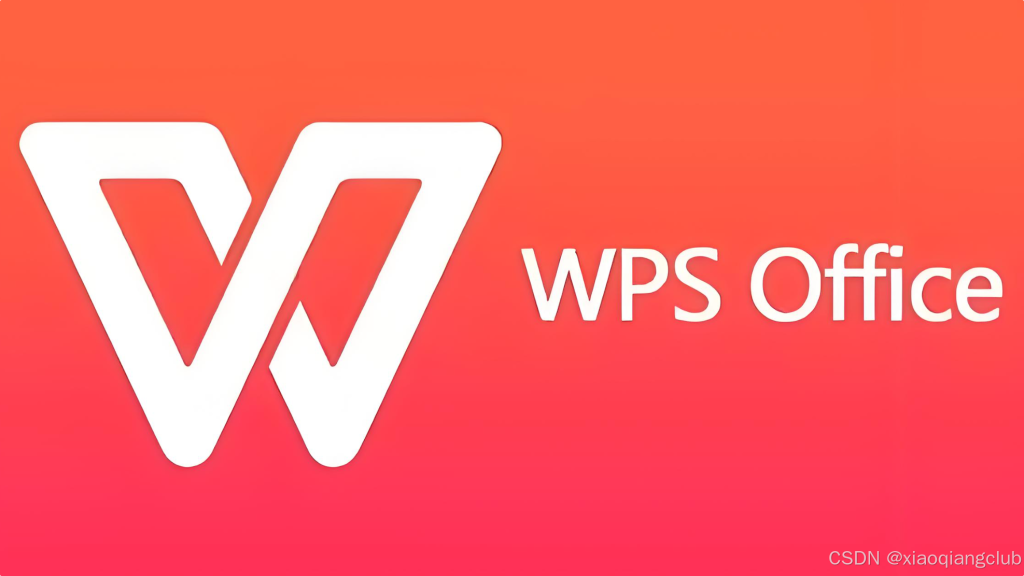
恢复WPS默认设置的步骤
重置WPS为默认办公软件
使用WPS自带修复工具: 打开任意WPS组件(如WPS文字),点击左上角“文件”→“帮助”→“修复工具”,在弹出的窗口中选择“高级”模式,勾选“恢复默认设置”或“重置默认打开方式”,点击“修复”即可自动完成重置操作。
通过WPS选项重设默认程序: 打开WPS文字或WPS表格,点击“文件”→“选项”→“常规与保存”,在“默认打开方式”或“文件关联”部分,点击“设为默认程序”按钮,系统会将常见Office文件格式重新绑定至WPS。
卸载重装WPS进行恢复: 如果以上方法无效,可以选择卸载WPS软件,然后重新安装最新版。在安装过程中,选择“设为默认打开Office文件”的选项,安装完成后系统将自动恢复WPS为默认办公软件。
恢复系统中的默认文件关联
使用Windows默认应用设置: 点击“开始”→“设置”→“应用”→“默认应用”,在页面下方点击“重置为Microsoft推荐的默认值”,可以将所有文件类型恢复为系统默认设置,再手动重新设置WPS为默认。
手动修改文件类型关联: 打开“设置”→“应用”→“默认应用”,进入“按文件类型选择默认应用”,找到.doc、.xls、.ppt等格式,点击右侧的程序图标,选择对应的WPS组件进行重新设置,实现文件关联恢复。
使用命令行清除关联缓存(高级): 打开命令提示符(以管理员身份),输入 assoc .doc= 和 ftype 命令清除特定扩展名的文件关联,然后重新打开WPS进行默认设置绑定,此方法适用于高级用户排查问题时使用。